LINE連携システム EDWARD
よくある質問
- EDWARDのセキュリティ推奨設定について
- LINEミニアプリのQRコードの出し方
- LINE公式アカウントのFAQや問い合わせ方法について
- “全員対象”のセグメント条件を作る方法
- 【2023年4月更新】EDWARDでメッセージが送れない場合
- お客様からのメッセージ受信を自分のスマートフォンに通知してほしい
- ダッシュボードのトーク履歴の表示数変更について
- テキストメッセージについて
- ポイントカード画像制作/変更時の要点について
- リッチメニューが切り替わらない
- 基本操作マニュアルの便利な裏技(キーワード検索)
- 物理カード制作時のバーコード種類について
- リッチメニューの設定方法
- QR読取時、ブロック又は友だち追加が必要との記載が表示される
- スマレジセグメントの項目が選択できない
機能説明
基本操作マニュアル
- Articles coming soon
- Articles coming soon
- Articles coming soon
スマレジ連携簡易版マニュアル
スマレジ連携通常版マニュアル
< All Topics
Print
(2)ダッシュボードについて
Posted
Updated
ByEDWARDサポート担当
0 0
当システムにログインすると下の画像のようなダッシュボード画面が表示されます。
ダッシュボードでは、受信した内容が表示される「トークメッセージ」と「お友だちの行動」が表示されます。
ダッシュボード画面には、左上に表示されているロゴをクリックすることでどの画面からもアクセスすることができます。
上部に表示されているメニューから各機能へリンクすることができます。
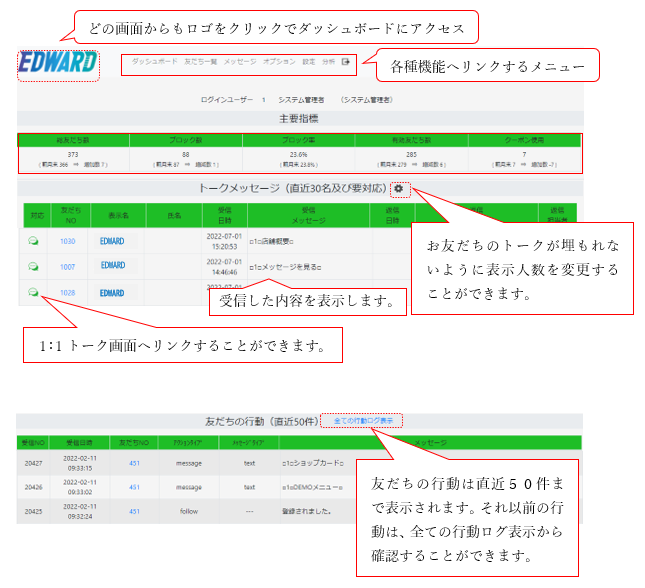
青字表記の友だちNO・表示名・氏名をクリックすることで個人詳細画面へリンクすることができます。
メッセージを受信時
メッセージを受信時
画面には赤い文字で「メッセージを受信しています。」と表示され、音でお知らせします。
※ただし、iosの場合は、セキュリティの関係で音はなりません。
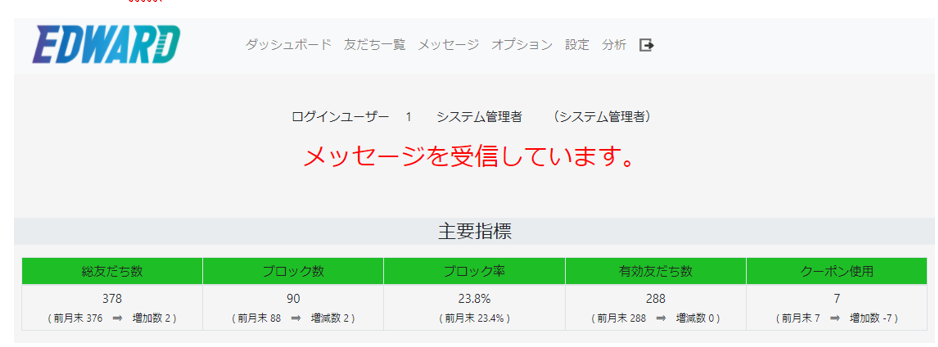
LINE公式アカウントに設定し当システムへの情報送信(Webhook)が成功している場合は、下記の画像のように友だちが1名追加されています。友だちに追加された際に、LINE公式アカウントから当システムに情報が送信され、この情報を基に友だち一覧に追加されます。
※当システムの導入前に追加されている友だちは、LINE公式アカウントの友だちであっても当システムでは表示されません。改めてメッセージなどを受信したときに表示されるようになります。
連携設定完了チェックリスト
連携設定完了チェックリスト
✅ Webhook確認(LINE社からEDWARDへの送信)
☐ 利用するLINE公式アカウントにテスト送信する
☐「ダッシュボード」を選択し、友だちの行動のメッセージを確認する。
☐メッセージした内容表示であれば成功です。
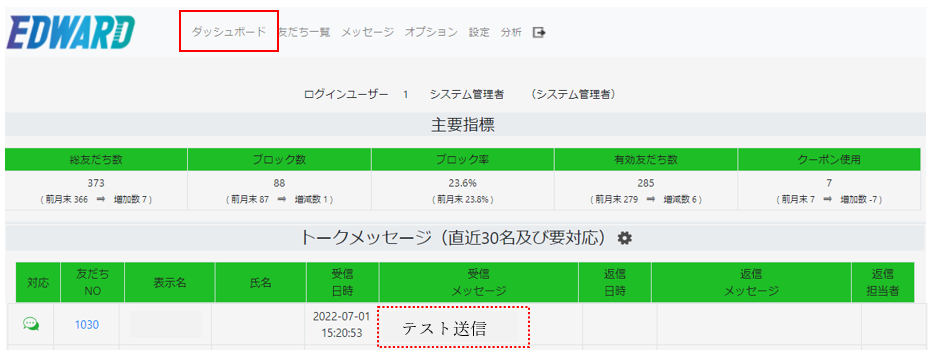
✅ MessagingAPI確認(EDWARDからLINE社への送信)
☐「友だち一覧」を選択、詳細から詳細情報を確認する。
☐友だち詳細画面に、利用されているLINEアプリに登録しているアイコンや名前が表示される。
☐スマホのLINEへメッセージが送信できれば成功です。

全てチェックし成功していれば、初期設定に問題ありません。
問題は解決しましたでしょうか?

